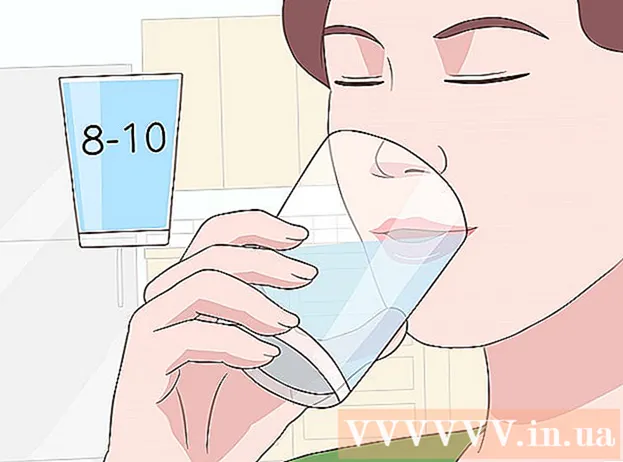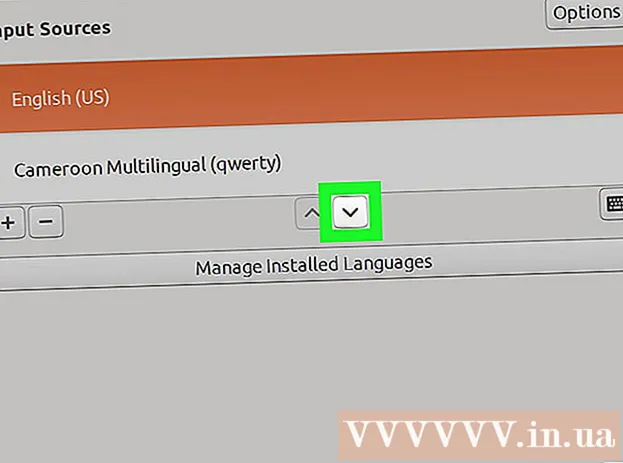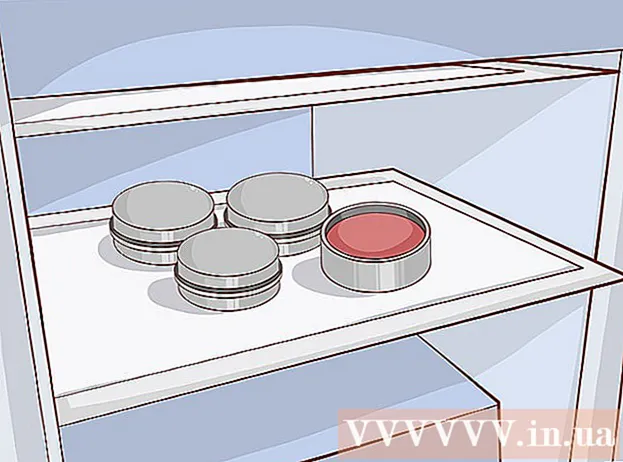రచయిత:
Carl Weaver
సృష్టి తేదీ:
2 ఫిబ్రవరి 2021
నవీకరణ తేదీ:
1 జూలై 2024

విషయము
సిస్టమ్లో ఫాంట్లను ఇన్స్టాల్ చేయడానికి అనేక మార్గాలు ఉన్నాయి. ఈ వ్యాసం వివిధ పద్ధతులను వివరిస్తుంది, కాబట్టి మీ కోసం పని చేసేదాన్ని ఎంచుకోండి.
దశలు
విధానం 1 లో 3: విండోస్ 7
 1 కొత్త ఫాంట్ ఫైల్ను ఫోల్డర్కి కాపీ చేయండి ప్రామాణిక ఫాంట్లు (డిఫాల్ట్ సి: Windows ఫాంట్లు).
1 కొత్త ఫాంట్ ఫైల్ను ఫోల్డర్కి కాపీ చేయండి ప్రామాణిక ఫాంట్లు (డిఫాల్ట్ సి: Windows ఫాంట్లు). - ఒక స్థానాన్ని కనుగొని తెరవండి విండోస్ ఫాంట్లు.
- కొత్త విండోలో, మీ కొత్త ఫాంట్తో ఫోల్డర్ను తెరవండి.
- తో ఉన్న ఫోల్డర్కి ఫాంట్ ఫైల్లను లాగండి ప్రామాణిక విండోస్ ఫాంట్లు.
- మీరు అన్ని ఫాంట్లను ఫోల్డర్లో ఇన్స్టాల్ చేయాలనుకుంటే, ఇలా చేయండి:
- అన్ని ఫాంట్లను ఎంచుకోవడానికి Ctrl + A నొక్కండి.
- వాటిని కాపీ చేయడానికి Ctrl + C నొక్కండి.
- ఫోల్డర్ ఉన్న చోట తెరవండి అన్ని ఫాంట్లు ఈ ఫోల్డర్కి కాపీ చేయడానికి సిస్టమ్ మరియు కీ కలయిక Ctrl + V నొక్కండి.
 2 ఫాంట్ను నేరుగా తెరిచి ఇన్స్టాల్ చేయండి.
2 ఫాంట్ను నేరుగా తెరిచి ఇన్స్టాల్ చేయండి.- కొత్త ఫాంట్ ఫైల్ ఉన్న ఫోల్డర్ని తెరవండి.
- మీరు ఇన్స్టాల్ చేయాలనుకుంటున్న ఫాంట్పై కుడి క్లిక్ చేసి, ఎంచుకోండి తెరవండి.
- ఉద్భవిస్తున్న వాటిలో ప్రివ్యూ విండో ఫాంట్లు, ఎగువన ఉన్న "ఇన్స్టాల్" బటన్పై క్లిక్ చేయండి.
 3 సత్వరమార్గాన్ని ఉపయోగించండి. మీరు వేరే ఫోల్డర్లో లేదా వేరే డ్రైవ్లో ఉన్న ఫాంట్లను కూడా ఎంచుకోవచ్చు.
3 సత్వరమార్గాన్ని ఉపయోగించండి. మీరు వేరే ఫోల్డర్లో లేదా వేరే డ్రైవ్లో ఉన్న ఫాంట్లను కూడా ఎంచుకోవచ్చు. - ఫోల్డర్లో విండోస్ ఫాంట్లు "ఫాంట్ ఐచ్ఛికాలు" ఎంచుకోండి. ఈ అంశం ద్వారా కూడా తెరవవచ్చు నియంత్రణ ప్యానెల్.
- పెట్టెను తనిఖీ చేయండి సత్వరమార్గాలను ఉపయోగించి ఫాంట్ల సంస్థాపనను అనుమతించండి.
- ఫాంట్ మీద డబుల్ క్లిక్ చేయండి మరియు ఇప్పుడు "ఇన్స్టాల్" బటన్ పక్కన ఉన్న విండోలో చెక్ బాక్స్ కనిపిస్తుంది సత్వరమార్గాన్ని ఉపయోగించండి... ఈ ఫాంట్ కోసం ఎంపిక ఎంపిక చేయబడిందని నిర్ధారించుకోండి.
- మీరు ఫోల్డర్ లేదా లోకల్ డ్రైవ్ను తొలగిస్తే, అన్ని అప్లికేషన్లలో ఫాంట్ అందుబాటులో ఉండదు.
విధానం 2 లో 3: విండోస్ విస్టా
 1 ఫాంట్ ఫైల్ను తెరిచి, దాన్ని ఇన్స్టాల్ చేయండి.
1 ఫాంట్ ఫైల్ను తెరిచి, దాన్ని ఇన్స్టాల్ చేయండి.- మీరు ఇన్స్టాల్ చేయదలిచిన ఫాంట్పై కుడి క్లిక్ చేయండి.
- దయచేసి ఎంచుకోండి ఇన్స్టాల్ చేయండి మెను నుండి.
 2 ఉపయోగించి నియంత్రణ ప్యానెల్.
2 ఉపయోగించి నియంత్రణ ప్యానెల్.- తెరవండి ప్రారంభం మరియు దానిపై క్లిక్ చేయండి నియంత్రణ ప్యానెల్, ఎంచుకోండి స్వరూపం మరియు వ్యక్తిగతీకరణ, మరియు ఎంచుకోండి ఫాంట్.
- నొక్కండి ఫైల్, కొత్త ఫాంట్ను ఇన్స్టాల్ చేయండి... మీకు మెనూ కనిపించకపోతే ఫైల్, క్లిక్ చేయండి ఆల్ట్.
- కిటికీలో ఫాంట్ జోడించండి, ట్యాబ్లో వాల్యూమ్, మీ ఫాంట్ ఉన్న లోకల్ డ్రైవ్ని ఎంచుకోండి.
- అధ్యాయంలో ఫోల్డర్లు, మీరు జోడించాలనుకుంటున్న ఫాంట్ మీద డబుల్ క్లిక్ చేయండి.
- IN ఫాంట్ జాబితా, మీరు జోడించాలనుకుంటున్న ఫాంట్ మీద క్లిక్ చేసి క్లిక్ చేయండి ఇన్స్టాల్ చేయండి.
విధానం 3 లో 3: విండోస్ XP
 1 తెరవండి ఫాంట్లు. తెరవండి ప్రారంభించు, క్లిక్ చేయండి నియంత్రణ ప్యానెల్, ఎంచుకోండి డిజైన్ మరియు వ్యక్తిగతీకరణ.
1 తెరవండి ఫాంట్లు. తెరవండి ప్రారంభించు, క్లిక్ చేయండి నియంత్రణ ప్యానెల్, ఎంచుకోండి డిజైన్ మరియు వ్యక్తిగతీకరణ. - జాబితాలో ఇతర ఎంచుకోండి ఫాంట్.
- మెనూలో ఫైల్, క్లిక్ చేయండి కొత్త ఫాంట్ను ఇన్స్టాల్ చేయండి.
- డ్రైవ్ల జాబితా నుండి, మీకు కావలసినదాన్ని ఎంచుకోండి.
- ఫోల్డర్ల జాబితా నుండి, మీరు జోడించాలనుకుంటున్న ఫాంట్ ఉన్న ఫోల్డర్పై డబుల్ క్లిక్ చేయండి.
- ఫాంట్ల జాబితాలో, మీరు జోడించదలిచిన దాన్ని ఎంచుకుని, క్లిక్ చేయండి అలాగే.
- బహుళ ఫాంట్లను జోడించడానికి, క్లిక్ చేయండి అన్నీ ఎంచుకోండి మరియు అలాగే.
చిట్కాలు
- ఫైల్ సైజు తగ్గించడానికి మరియు డౌన్లోడ్లను వేగవంతం చేయడానికి ఇంటర్నెట్ నుండి డౌన్లోడ్ చేయబడిన అనేక ఫాంట్ ఫైల్లను జిప్ చేయవచ్చు. మీరు .zip ఫార్మాట్లో ఫాంట్ను డౌన్లోడ్ చేస్తే, ఫైల్పై డబుల్ క్లిక్ చేసి తదుపరి సూచనలను అనుసరించడం ద్వారా మీరు దాన్ని అన్జిప్ చేయవచ్చు.
- మీరు OpenType, TrueType, Type 1, ఫాంట్ రకాలను ఫాంట్స్ ఫోల్డర్కి ఇతర చోట్ల నుండి లాగవచ్చు. ఫాంట్ ఫోల్డర్లో ఫాంట్ ఇప్పటికే లేనట్లయితే మాత్రమే ఈ పద్ధతి పని చేస్తుంది.
- మీ హార్డ్ డ్రైవ్లో ఖాళీని ఉపయోగించకుండా మీ నెట్వర్క్ స్టోరేజ్ నుండి ఫాంట్లను జోడించడానికి, "షార్ట్కట్లను ఉపయోగించి ఫాంట్ల ఇన్స్టాలేషన్ని అనుమతించు" చెక్బాక్స్ ఎంపికను తీసివేయండి. మీరు OpenType, లేదా TrueType లేదా ఇతర బిట్మ్యాప్ ఫాంట్లను ఫైల్ మెనూ నుండి ఇన్స్టాల్ న్యూ ఫాంట్ ఎంపికను ఉపయోగించి ఇన్స్టాల్ చేస్తే మాత్రమే ఈ పద్ధతి పని చేస్తుంది.
- కొత్త ఫాంట్లను ఇన్స్టాల్ చేస్తున్నప్పుడు, ప్రతి ఫాంట్ మీరు ఇన్స్టాల్ చేసిన PC లో మాత్రమే పనిచేస్తుందని గుర్తుంచుకోండి. మీరు ఇతర వ్యక్తులతో ఆఫీస్ డాక్యుమెంట్లను షేర్ చేస్తుంటే లేదా మరొక PC లో డాక్యుమెంట్లను ఉపయోగించబోతున్నట్లయితే, మీరు మీ కంప్యూటర్లో ఇన్స్టాల్ చేసిన ఫాంట్లు మరొకదానిపై డిస్ప్లే కాకపోవచ్చు. తెలియని ఫాంట్లో వ్రాసిన వచనం టైమ్స్ న్యూ రోమన్ లేదా ప్రామాణిక ఫాంట్గా మార్చబడుతుంది.
- ఇతర కంప్యూటర్లలో ఫాంట్లు కనిపిస్తాయని నిర్ధారించుకోవడానికి, మీరు వర్డ్ లేదా పవర్పాయింట్®లో ట్రూటైప్ ఫాంట్ ఉపయోగిస్తుంటే, మీ డాక్యుమెంట్లోని అక్షరాలను భద్రపరచడానికి మీరు ఫాంట్ను అనుకూలీకరించవచ్చు. ఫాంట్ సెట్టింగ్లు మీ డాక్యుమెంట్ పరిమాణాన్ని గణనీయంగా పెంచుతాయి మరియు కొన్ని ఫాంట్లకు పని చేయకపోవచ్చు, కానీ అవసరమైన ఫాంట్లు లేని ఇతర కంప్యూటర్లలో మీ డాక్యుమెంట్ని ప్రదర్శించాల్సిన అవసరం వచ్చినప్పుడు ఇది మంచి మార్గం.